Содержание
Как узнать логин Apple ID и его пароль • QUORRA
Главная » Лайфхаки
Каждый день фиксируется тысячи запросов на восстановление данных учетной записи в яблочном сервисах. Чаще всего пользователи забывают пароль к своему Apple ID, но имеется большая часть тех, кто не может вспомнить почтовый ящик, который указывался при регистрации Apple ID. Эта небольшая статья посвящена всем способам восстановления забытого логина и пароля и решению проблемы «Неверный Apple ID или пароль».
Неверный Apple ID
Содержание
- Проверьте почтовые ящики
- Проверьте переписку с друзьями
- Проверьте настройки сервисов Apple
- Поиск Apple ID через страницу управления
- Обращение в службу поддержки Apple
Проверьте почтовые ящики
Первым делом откройте все доступные вам почтовые email и через функцию «Поиск» отыщите там письма от Apple. Их давность может исчисляться несколькими годами. В таких письмах должна быть информация о первичной регистрации и активации. Если таковые письма нашлись — скорее всего этот почтовый ящик и является вашим логином от Apple ID.
Их давность может исчисляться несколькими годами. В таких письмах должна быть информация о первичной регистрации и активации. Если таковые письма нашлись — скорее всего этот почтовый ящик и является вашим логином от Apple ID.
Имейте ввиду, при активации устройства система показывает пользователю актуальный для устройства Apple ID, но делает это в зашифрованном виде. Например, вместо quorra2020@gmail.com будет q••••••@gmail.com. Такой подход позволяет быстрее вспомнить нужную почту.
Проверьте переписку с друзьями
Очень часто, при настройке iMessage, пользователи указывают личным идентификатором не только номер телефона, но и почту. Если у вас имелась переписка по iMessage, попросите ваших собеседников проверить сообщения от вас. Возможно в настройках смс отправителя будет указана необходимая почта.
Проверьте настройки сервисов Apple
Поиск Apple ID через страницу управления
- Перейдите на страницу поиска активных Apple ID — iforgot.
 apple.com/appleid.
apple.com/appleid. - Включайте «мозговой штурм» и вспоминайте имя и фамилию, указанную при регистрации. Если вспомнили, то начинайте поочередно добавлять все известные вам почтовые ящики. Возможно получится не с первого раза.
Проверка активности Apple ID
- Если все три параметра совпадут, то система укажет что Apple ID найден.
Поочередно проверьте все рабочие ящики
Обращение в службу поддержки Apple
Если же ничего не получилось и вспомнить данные не удалось — придется в любом случае обращаться в поддержку Apple. Без этого никак и обойти, взломать или подменить Apple ID не получится.
Когда вы сможете восстановить Apple ID — следующим шагом будет необходимо восстановить пароль к нему. Об этом подробно мы писали в этой статье.
Оцените автора
Забыл пароль от Apple ID — что делать, как войти
Случилось страшное? Поможем исправить.
Итак, каким-то неведомым образом вы забыли пароль от Apple ID. Можно просто запросить смену пароля по электронной почте. А если и от e-mail вы забыли пароль? А бывает так, что люди не помнят и сам Apple ID, не то, что пароль от него.
Вы перепробовали всё и ваш Apple ID попросту заблокирован? В общем, у вас такая безвыходная ситуация, что вспомнить пароль к Apple ID (ну или, как вариант, сам АйДи) попросту не представляется возможным, да и айфон превратился в нерабочий кирпич. Выхода нет? Есть. И мы расскажем, что делать всем тем, кто забыл Apple ID и пароль.
Рекомендуем сделать все возможное, чтобы справиться без сторонних утилит.
Попробуйте все возможные пароли
Айфон застрял на экране активации? Попробуйте вспомнить пароли. Наверняка справитесь и найдете ответ.
- Это может быть дата рождения, важная годовщина.
- Название любимого предмета, автомобиля, питомца.
- Памятное слово, которое известно только вам.

- Герой книги или что-то еще.
Нет вышло? Тогда попробуйте специальную программу.
PassFab Activation Unlocker
Называется она PassFab Activation Unlocker. Данная заметка посвящена тому, как это ПО поможет вам в случае, описанном выше.
Первый шаг — скачиваем саму программу PassFab Activation Unlocker с официального сайта. Устанавливаем, запускаем.
Второй шаг — подключаем Айфон с помощью шнура к ПК. Появляется инструкция с описанием установки джейлбрейка.
Третье — непосредственно в PassFab Activation Unlocker нужно записать джейл на флешку, после зайти в BIOS (нажимаем ESC + F2 в процессе загрузки ПК, но, предупредим, на ноутбуках может быть иначе) и прописать эту флешку в качестве загрузочного места.
Перезапускаем ПК. Теперь переводим Айфон в режим восстановления (просто зажмите кнопку включения и конпку домой, а затем кнопку домой держим несколько секунд).
Ждем установки джейлбрейка.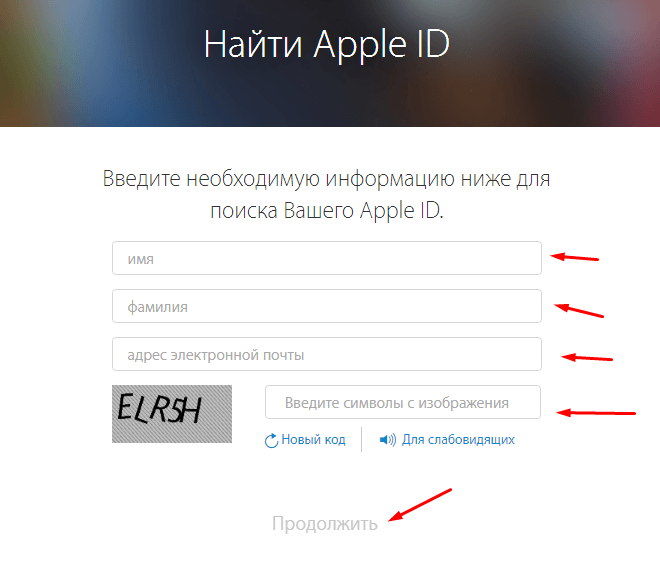 Все успешно? Отключите флешку. Снова перезагрузите ПК.
Все успешно? Отключите флешку. Снова перезагрузите ПК.
Отключаем на Айфоне интернет. Теперь вновь нажимаем на PassFab Activation Unlocker. Нажимаем на «отключение блокировки активации или отключение устройства из поиска через Локатор».
Всё! Вы можете задать новый Apple ID или ввести свой пароль, если вы его вспомнили, чтобы снять блокировку и перепривязать устройство.
Как видите, и правда идеальное решение.
PassFab Activation Unlocker является платной программой. Весь функционал можно открыть на месяц, 12 месяц или навсегда. Работает утилита и на Windows, и на MacOS. И, да, программа постоянно обновляется. Так что джейлбрейк подойдет даже самых современных смартфонов.
Все это слишком сложно? Что же, есть еще один простой способ.
Еще один способ: Свяжитесь с Apple
Забыли Apple ID? Айфон не работает? Можно связаться с тех. поддержкой Apple. У вас есть чек и документы о покупке устройства, подтверждающие, что именно вы владелец? Тогда купертиновцы вам помогут без всяких проблем.
✅ Подписывайтесь на нас в Telegram, ВКонтакте, и Яндекс.Дзен.
Как сбросить пароль Apple ID
Майкл Потак
– 15 июля 2022 г., 00:00 по тихоокеанскому времени.
@michaelpotuck
Не можете вспомнить свой пароль Apple ID, хотите обновить его или возникла другая проблема, когда вам нужно его изменить? Читайте дальше, как сбросить пароль Apple ID.
Существует несколько способов изменить пароль Apple ID. Ниже мы расскажем о процессе на iPhone, iPad и Mac, а также о том, как внести изменения с любого устройства в Интернете или даже в том случае, если вы забыли свой текущий пароль.
Как сбросить пароль Apple ID
Сбросить пароль Apple ID на iPhone, iPad и Mac
- Откройте приложение Настройки (Системные настройки/Системные настройки на Mac)
- Выберите свое имя
- Коснитесь Пароль и безопасность
- Выберите Изменить пароль вверху
- Введите пароль, если требуется, введите новый пароль, затем подтвердите его, введя его еще раз ниже
- Нажмите Изменить в правом верхнем углу
Вот как это выглядит на iPhone:
Если вы знаете свой пароль, сбросьте его в Интернете
- Если вы знаете свой пароль, войдите в свой Apple ID (appleid.
 apple.com)
apple.com) - Нажмите Пароль вверху (если вы его не видите, убедитесь, что в крайнем левом углу выбран пункт «Вход и безопасность»)
- Введите текущий пароль, затем новый пароль, затем подтвердите его, введя его еще раз
- Нажмите Изменить пароль
Сброс пароля Apple ID, если вы его не помните
- Если вам нужно сбросить забытый пароль Apple ID, перейдите на веб-сайт Apple (https://iforgot.apple.com/password/verify/appleid)
- Следуйте инструкциям, чтобы восстановить учетную запись и установить новый пароль
В некотором роде новая функция безопасности, появившаяся в iOS 16 этой осенью, называется «Проверка безопасности». Узнайте, как это работает, в нашем полном руководстве:
- Проверка безопасности для iPhone: как немедленно прекратить делиться местоположением и другими данными в iOS 16
Другие уроки 9to5Mac:
- iPhone не заряжается? Вот 6 способов исправить это
- Экран блокировки iOS 16: практическая настройка iPhone с помощью виджетов, шрифтов, фотографий
- Отменить отправку iMessages: знакомство с новой функцией iOS 16 для iPhone
- Основные функции iOS 16: 13 изменений, которые сделают ваш iPhone и iPad еще лучше [Видео]
FTC: Мы используем автоматические партнерские ссылки, приносящие доход. Еще.
Еще.
Посетите 9to5Mac на YouTube, чтобы узнать больше новостей Apple:
Вы читаете 9to5Mac — экспертов, которые день за днем сообщают новости об Apple и окружающей ее экосистеме. Обязательно заходите на нашу домашнюю страницу, чтобы быть в курсе всех последних новостей, и следите за новостями 9to5Mac в Twitter, Facebook и LinkedIn, чтобы оставаться в курсе событий. Не знаете, с чего начать? Ознакомьтесь с нашими эксклюзивными историями, обзорами, практическими рекомендациями и подпишитесь на наш канал YouTube
Об авторе
Майкл Потак
@michaelpotuck
Майкл — редактор 9to5Mac. С момента прихода в компанию в 2016 году он написал более 3000 статей, включая последние новости, обзоры, подробные сравнения и учебные пособия.
Любимое снаряжение Майкла Потака
Зарядное устройство Satechi USB-C (4 порта)
Действительно полезное зарядное устройство USB-C + USB-A для дома, работы и путешествий.
Кожаный кошелек Apple MagSafe
Мой любимый тонкий кошелек для iPhone 12
Что делать, если вы не можете вспомнить Apple ID или пароль
Забыть логин и пароль к Apple ID — не самое лучшее чувство в мире, особенно учитывая, насколько неотъемлемым элементом Apple является вход в систему для iOS и Mac в целом. Опыт работы с OS X. Итак, если вы или кто-то другой забыли Apple ID или пароль к учетной записи Apple, что вам делать? Во-первых, не волнуйтесь, мы люди, и такое случается. Apple предлагает несколько способов восстановления забытого логина или пароля, и вы можете начать процесс восстановления непосредственно на iPhone, iPad или iPod touch, Mac, ПК с Windows или практически на любом устройстве с веб-браузером.
Различные процессы, описанные ниже, помогут восстановить забытый Apple ID (имеется в виду адрес электронной почты, используемый для входа в систему) и/или сбросить забытый пароль Apple ID.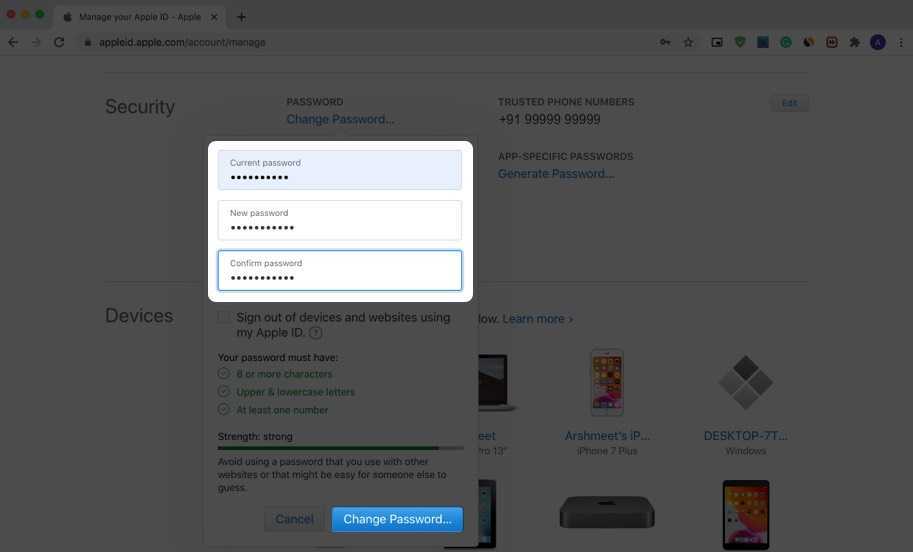 Это может быть особенно полезно, если вы настраиваете новое устройство для себя или кого-то еще, переключаете устройство на идентификатор без кредитной карты или меняете Apple ID, связанный с устройством, и вы не можете вспомнить соответствующий логин. информация, или если ваша электронная почта изменилась в какой-то момент, и вы не обновили свои данные Apple, чтобы согласиться с этим.
Это может быть особенно полезно, если вы настраиваете новое устройство для себя или кого-то еще, переключаете устройство на идентификатор без кредитной карты или меняете Apple ID, связанный с устройством, и вы не можете вспомнить соответствующий логин. информация, или если ваша электронная почта изменилась в какой-то момент, и вы не обновили свои данные Apple, чтобы согласиться с этим.
Прежде всего, знайте, что вы всегда можете связаться со службой поддержки Apple напрямую здесь, если вам нужна помощь по официальным каналам для восстановления доступа к учетной записи, что может быть лучшим вариантом для пользователей, которые перегружены или сбиты с толку.
Восстановление или сброс забытого Apple ID или пароля на iPhone и iPad
Все это делается на устройстве iOS и часто является самым простым способом снова войти в учетную запись Apple:
- Откройте приложение «Настройки», прокрутите вниз и коснитесь на ваше имя (или «iCloud», если iOS старше)
- Нажмите на адрес электронной почты в самом верху экрана настроек iCloud
- Нажмите на синий текст под вводом пароля с надписью «Забыли Apple ID или пароль?» где у вас будет два варианта:
- Если вы знаете свой Apple ID и не помните пароль, введите свой адрес электронной почты и нажмите «Далее», чтобы начать процесс сброса
- Если вы не знаете свой Apple ID, нажмите «Забыли свой Apple ID?» и заполните свое полное имя и адрес электронной почты, чтобы восстановить логин Apple ID (да, вы можете сбросить пароль после того, как у вас есть Apple ID)

Что, если это не сработает или не найдет ваш Apple ID? Вы можете попробовать один из следующих двух вариантов:
Найти забытый Apple ID по электронной почте или старому адресу электронной почты
Это более сложный способ поиска по нескольким адресам электронной почты, который невероятно полезен, если вы в какой-то момент сменили учетную запись электронной почты. время, и это то, что вызвало проблему входа в систему. Это можно сделать с помощью любого веб-браузера в iOS, Mac OS X или Windows:
- Откройте выбранный веб-браузер и перейдите на этот веб-сайт Apple iForgot по адресу https://iforgot.apple.com/appleid
- Введите имя и фамилию, связанные с Apple ID, ваш текущий адрес электронной почты и все предыдущие адреса электронной почты, чтобы начать процесс сброса
- Ответьте на вопросы безопасности, связанные с пользователем, чтобы завершить процесс сброса
.
Это поможет найти идентификатор Apple ID, но если вы не можете вспомнить пароль к этому идентификатору, вам также необходимо перейти к следующему шагу.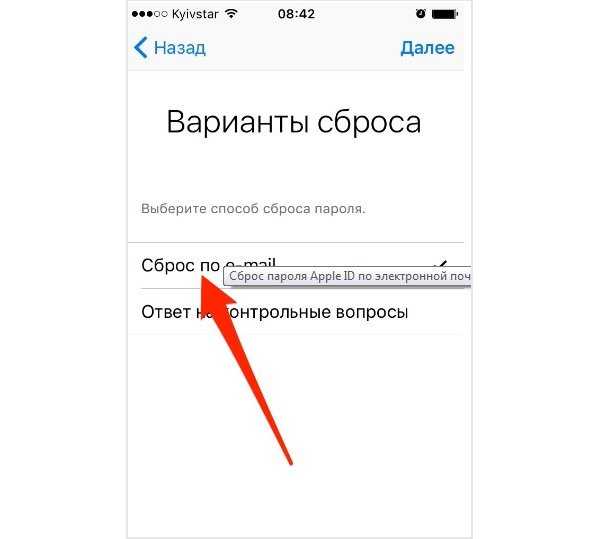
 apple.com/appleid.
apple.com/appleid.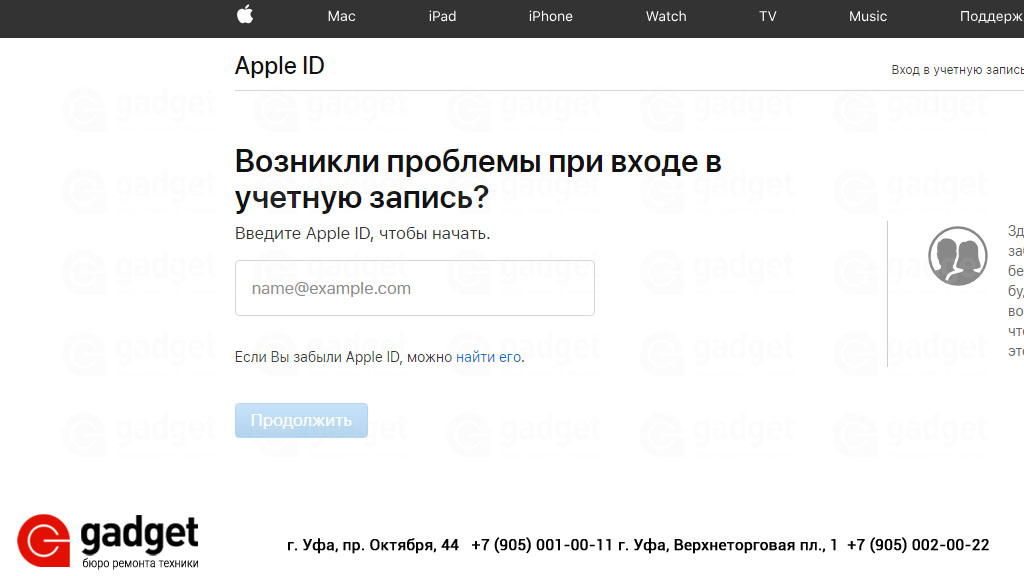
 apple.com)
apple.com)